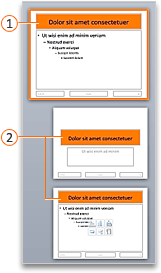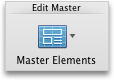Dian perustyyli määrittää yhteisten osien – kuten otsikon ja sisällön paikkamerkkien sekä alatunnisteiden – muotoilun ja sijainnin vastaavissa dian asetteluissa. Dian perustyyliin tekemäsi muutokset heijastuvat niihin liittyvissä dian asetteluissa. Dian asettelut määrittävät diassa näkyvien tekstien ja objektien sijainnin ja muotoilun.
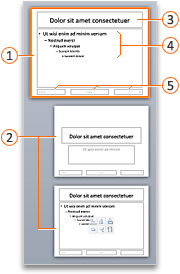
Dian asettelut voivat periä muotoilun, sijainnin ja yleiset elementit dian perustyylistä, tai voit muokata yksittäisiä dian asetteluja niin, että ne eroavat dian perustyylistä kokonaan. Dian perustyylin etuna on, että sinun tarvitsee tehdä vain yksi muutos, jotta voit replikoida sen useissa dian asetteluissa sen sijaan, että muuttaisit kutakin asettelua tai diaa yksitellen. Seuraavasta kuvasta näet, miten dian perustyyliin tehty muutos, kuten oranssin täyttövärin käyttäminen otsikon paikkamerkissä, replikoidaan toisiinsa liittyvissä dian asetteluissa:
Dian perustyyli ja sen vastaavat dian asettelut ovat osa teemaa, jota käytetään esitykseesi. Jos esityksen eri dioihin käytetään useita teemoja, näet dian perustyylin niille kullekin dian perustyylin näkymässä.
Vinkki: Dian perustyylin ja dian asettelujen muutokset on hyvä tehdä ennen kuin alat lisätä dioja esityksen luomiseksi. Jos muutat dian perustyyliä ja dian asetteluja yksittäisten diojen luomisen jälkeen, jotkut diojen kohteet eivät ehkä ole dian perustyylirakenteen mukaisia.

Tee jokin seuraavista:
Otsikko-osan muuttaminen
Kun muutat dian perustyylin otsikko-osan muotoilua, muutokset replikoidaan sekä pystysuuntaisessa otsikon paikkamerkissä että vakiomuotoisessa vaakasuuntaisessa otsikon paikkamerkissä vastaavissa dian asetteluissa. Jos muutat otsikko-osan kokoa ja sijaintia, muutokset replikoidaan vain vastaavissa asetteluissa, mutta ei kaikissa asetteluissa.
Kussakin diassa voi olla vain yksi ”virallinen” otsikon paikkamerkki, sillä normaalinäkymässä otsikon paikkamerkkiin lisäämästäsi tekstistä tulee dian otsikko jäsennyksessä.
-
Valitse Näytä-valikosta Perustyyli ja napsauta sitten Dian perustyyli.
-
Napsauta siirtymisruudussa dian perustyyliä. Dian perustyyli on ylin dia siirtymisruudussa.
-
Tee jokin seuraavista:
Toiminto
Tee näin
Koon muuttaminen
Valitse otsikko-osa dian perustyylissä ja vedä sitten koonmuuttokahvaia otsikko-osan koon muuttamiseksi.
Osan siirtäminen toiseen sijaintiin
Napsauta otsikko-osan reunaa ja vedä se sitten haluamaasi sijaintiin.
Tekstin muotoilun muuttaminen
Valitse otsikko-osan teksti ja muuta Aloitus-välilehden Fontti-kohdassa haluamiasi muotoiluasetuksia.
Voit vaihtaa erilaisen fonttityypin kaikkien diojen osiin muuttamalla sen sijaan teeman fonttia. Napsauta Dian perustyyli -välilehteä ja napsauta sitten Teemat-kohdasta Fontit ja valitse eri teeman fontti.
-
Kun olet tehnyt kaikki muutokset dian perustyylinäkymässä, palaa normaalinäkymään napsauttamalla Sulje perustyyli.
Vinkki: Dian perustyylin ja vastaavien diojen asettelujen muutokset lisätään tilapäisesti esityksessä käytettävään teemaan. Jos kuitenkin käytät eri teemaa, dian perustyylin muutokset hylätään. Jos haluat säilyttää muutokset myöhempää käyttöä varten, napsauta Teemat-välilehdestä Teemat ja Tallenna teema.
Leipätekstiosan muokkaaminen
Voit muuttaa dian perustyylin leipätekstiosan muotoilua, ja muutokset replikoidaan vastaavien dian asettelujen sisällön paikkamerkeissä. Jos muutat leipätekstiosan kokoa ja sijaintia dian perustyylissä, muutokset replikoidaan vastaavien asettelujen sisällön paikkamerkeissä, mutta ei kaikissa asetteluissa.
-
Valitse Näytä-valikosta Perustyyli ja napsauta sitten Dian perustyyli.
-
Napsauta siirtymisruudussa dian perustyyliä. Dian perustyyli on ylin dia siirtymisruudussa.
-
Tee jokin seuraavista:
Toiminto
Tee näin
Koon muuttaminen
Valitse leipätekstiosa dian perustyylissä ja vedä sitten koonmuuttokahvaia leipätekstiosan koon muuttamiseksi.
Osan siirtäminen toiseen sijaintiin
Napsauta leipätekstiosan reunaa ja vedä se sitten haluamaasi sijaintiin.
Tekstin muotoilun muuttaminen
Valitse leipätekstiosan teksti ja muuta Aloitus-välilehden Fontti-kohdassa haluamiasi muotoiluasetuksia.
Voit vaihtaa erilaisen fonttityypin kaikkien diojen osiin muuttamalla sen sijaan teeman fonttia. Napsauta Dian perustyyli -välilehteä ja napsauta sitten Teemat-kohdasta Fontit ja valitse eri teeman fontti.
Luettelomerkittyjen tai numeroitujen luetteloiden kappalemuotoilun muuttaminen
Valitse leipätekstiosassa luettelotason teksti ja valitse sitten Aloitus-välilehden Kappale-kohdasta haluamasi kappaleasetukset.
Vinkki: Voit muuttaa luettelomerkin tyylejä tai muuttaa luettelomerkillisen luettelon numeroiduksi luetteloksi.
-
Kun olet tehnyt kaikki muutokset dian perustyylinäkymässä, palaa normaalinäkymään napsauttamalla sanomapalkissa Sulje perustyyli.
Vinkki: Dian perustyylin ja vastaavien diojen asettelujen muutokset lisätään tilapäisesti esityksessä käytettävään teemaan. Jos kuitenkin käytät eri teemaa, dian perustyylin muutokset hylätään. Jos haluat säilyttää muutokset myöhempää käyttöä varten, napsauta Teemat-välilehdestä Teemat ja Tallenna teema.
Alatunnisteosien muuttaminen
Alatunniste koostuu kolmesta osasta, jotka ovat päivämäärä ja aika, alatunnisteteksti ja dian numero. Voit muuttaa alatunnisteosien sijaintia, kokoa ja muotoa, ja nämä muutokset heijastuvat vastaavissa dian asetteluissa.
Vaikka alatunnisteosat esitettäisiin dian perustyylissä ja diojen asetteluissa dian perustyylinäkymässä, sinun on otettava alatunnisteet käyttöön, jotta ne näkyisivät esityksesi dioissa. Ota ylä- ja alatunnisteet käyttöön valitsemalla Lisää-valikossa Ylä- ja alatunniste.
-
Valitse Näytä-valikosta Perustyyli ja napsauta sitten Dian perustyyli.
-
Valitse dian perustyylinäkymässä dian perustyyli siirtymisruudussa.
-
Tee jokin seuraavista:
Toiminto
Tee näin
Koon muuttaminen
Valitse alatunnisteosa dian perustyylissä ja vedä sitten koonmuuttokahvaia koon muuttamiseksi.
Osan siirtäminen toiseen sijaintiin
Napsauta alatunnisteosan reunaa ja vedä se sitten haluamaasi sijaintiin.
Tekstin muotoilun muuttaminen
Valitse alatunnisteosan teksti ja muuta Aloitus-välilehden Fontti-kohdassa haluamiasi muotoiluasetuksia.
-
Kun olet tehnyt kaikki muutokset dian perustyylinäkymässä, palaa normaalinäkymään napsauttamalla sanomapalkissa Sulje perustyyli.
Vinkki: Dian perustyylin ja vastaavien diojen asettelujen muutokset lisätään tilapäisesti esityksessä käytettävään teemaan. Jos kuitenkin käytät eri teemaa, dian perustyylin muutokset hylätään. Jos haluat säilyttää muutokset myöhempää käyttöä varten, napsauta Teemat-välilehdestä Teemat ja Tallenna teema.
Osien lisääminen takaisin dian perustyyliin
Dian perustyylin kaikki osat on sisällytettävä oletusarvoisesti. Jos poistat osan dian perustyylistä, voit aina lisätä sen takaisin myöhemmin.
-
Valitse Näytä-valikosta Perustyyli ja napsauta sitten Dian perustyyli.
-
Napsauta siirtymisruudussa dian perustyyliä. Dian perustyyli on ylin dia siirtymisruudussa.
-
Valitse Dian perustyyli -välilehti, ja napsauta sitten Muokkaa perustyyliä -kohdassa Perustyylin osat ja valitse lisättävä osa.
-
Jos Perustyylin osat -painike ei ole käytettävissä, olet ehkä valinnut dian asettelun etkä dian perustyyliä.
-
Jos osat eivät ole käytettävissä Perustyylin osat -valikossa, ne on jo lisätty dian perustyyliin, etkä voi lisätä muita osia.
-
-
Kun olet tehnyt kaikki muutokset dian perustyylinäkymässä, palaa normaalinäkymään napsauttamalla sanomapalkissa Sulje perustyyli.
Vinkki: Dian perustyylin ja vastaavien diojen asettelujen muutokset lisätään tilapäisesti esityksessä käytettävään teemaan. Jos kuitenkin käytät eri teemaa, dian perustyylin muutokset hylätään. Jos haluat säilyttää muutokset myöhempää käyttöä varten, napsauta Teemat-välilehdestä Teemat ja Tallenna teema.
Tutustu myös seuraaviin ohjeaiheisiin
Dian rakenteen ottaminen käyttöön tai sen muuttaminen
Paikkamerkkien lisääminen dian asetteluun tai poistaminen dian asettelusta